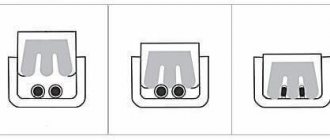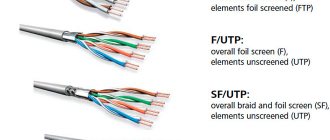В этой статье пойдет речь о сетевом кабеле (Ethernet-кабель, или витая пара, как многие ее называют), благодаря которому компьютер подключается к интернету, создается домашняя локальная сеть, осуществляется интернет-телефония и т.д.
Вообще, подобный сетевой кабель в магазинах продается метрами и на его концах нет никаких коннекторов (вилок и разъемов RJ-45, которые и подключаются к сетевой карте компьютера, роутера, модема и прочих устройств. Подобный разъем показан на картинке-превью слева). В этой статье хочу рассказать, как можно обжать такой кабель, если вы хотите самостоятельно создать у себя дома локальную сеть (ну или, например, перенести компьютер, подключенный к интернету, из одной комнаты в другую). Так же, если у вас пропадает сеть и поправив кабель — она появляется, рекомендую найти время и переобжать сетевой кабель.
З аметка! Кстати, в магазинах есть уже обжатые кабели со всеми разъемами. Правда, они стандартной длинны: 2м., 3м., 5м., 7м. (м — метры). Так же учтите, что обжатый кабель проблемно тянуть из одной комнаты в другую — т.е. тогда, когда его нужно «просунуть» сквозь отверстие в стене / перегородке и пр.. Большое отверстие не сделаешь, а через маленькое — не пролезет разъем. Поэтому, в этом случае рекомендую протянуть сначала кабель, а затем уже его обжать.
Что нужно для работы?
1. Сетевой кабель (называют так же витой парой, Ethernet-кабелем и пр.). Продается в метрах, купить можно практически любой метраж (по крайней мере для домашних нужд найдете без проблем в любом компьютерном магазине). Ниже на скриншоте показано, как выглядит такой кабель.
2. Так же будут нужны коннекторы RJ45 (это такое разъемчики, которые вставляются в сетевую карту ПК или модема). Стоят они копейки, поэтому, покупайте сразу с запасом (тем более, если раньше не имели с ними дела).
3. Кримпер . Это специальные обжимные клещи, с помощью которых коннекторы RJ45 за считанные секунды можно обжимать к кабелю. В принципе, если вы не планируете часто тянуть интернет-кабели, то кримпер можно взять у знакомых, либо обойтись вообще без оного.
4. Нож и обычная прямая отвертка . Это если у вас нет кримпера (в котором, кстати, есть удобные «приспособления» для быстрой подрезки кабеля). Думаю, их фото здесь не нужно?!
Вопрос перед обжатием — что и с чем будем соединять по сетевому кабелю?
Многие не обращают внимание не одну важную деталь. Помимо механического обжатия, есть еще в этом деле и немного теории. Дело все в том, что в зависимости от того, что и с чем вы будете соединять — зависит то, как нужно обжимать интернет кабель !
Всего есть два типа соединения: прямое и перекрестное . Чуть ниже на скриншотах будет понятно и видно о чем идет речь.
1) Прямое соединение
Используется когда вы хотите соединить свой компьютер с роутером, телевизор с роутером.
Важно! Если соединить по такой схеме один компьютер с другим компьютером — то работать локальная сеть у вас не будет! Для этого используйте перекрестное соединение.
На схеме показано, как нужно обжать разъем RJ45 с двух сторон интернет кабеля. Первый провод (бело-оранжевый) помечен Pin 1 на схеме.
2) Перекрестное соединение
Эта схема используется для обжатия сетевого кабеля, который будет применяться для соединения двух компьютеров, компьютера и телевизора, двух роутеров между собой.
То есть сначала определяетесь, что с чем соединять, смотрите схему (на 2-х скриншотах ниже в этом разобраться не так сложно даже начинающим), и только потом начинаете работу (о ней, собственно, ниже)…
Обжатие сетевого кабеля с помощью клещей (кримпера)
Этот вариант проще и быстрее, поэтому начну с него. Затем, скажу пару слов о том, как это можно сделать с помощью обычной отвертки.
1) Подрезка оболочки
Сетевой кабель представляет из себя: твердую оболочку, за которой спрятаны 4 пары тонких проводков, которые окружены еще одной изоляцией (разноцветной, которая была показана в прошлом шаге статьи).
Так вот, первым делом нужно подрезать оболочку (защитную оплетку), можно сразу на 3-4 см. Так вам будет легче распределить проводки в нужном порядке. Кстати, делать это удобно клещами (кримпером), хотя некоторые предпочитают использовать обычный нож или ножницы. В принципе, здесь ни на чем не настаивают, кому как удобнее — важно только не повредить тонкие проводки, спрятанные за оболочкой.
Оболочка снята с сетевого кабеля на 3-4 см.
Далее вставьте защитный колпачок в сетевой кабель, сделать это потом — будет крайне неудобно. Кстати, многие пренебрегают этими колпачками (и я кстати тоже). Он помогает избегать лишних перегибов кабеля, создает дополнительный «амортизатор» (если можно так выразиться).
3) Распределение проводков и выбор схемы
Далее распределяете проводки в том порядке, в каком вам требуется, в зависимости от выбранной схемы (об этом рассказано выше в статье). После распределения проводков по нужной схеме, подрежьте их клещами примерно до 1 см. (подрезать можно и ножницами, если не боитесь их испортить :)).
4) Вставка проводков в коннектор
Далее нужно вставить сетевой кабель аккуратно в разъем RJ45. На скриншоте ниже показано как это нужно сделать.
Важно отметить, что если провода не достаточно подрезаны — они будут торчать из разъема RJ45, что крайне не желательно — любое легкое движение, которым вы заденете кабель может вывести из строя вашу сеть и прервет связь.
Как соединить кабель с RJ45: правильный и не правильный варианты.
После экого аккуратно вставляем разъем в клещи (кримпер) и сжимаем их. После этого наш сетевой кабель обжат и готов к работе. Сам процесс очень простой и быстрый, здесь и комментировать особо нечего…
Процесс обжатия кабеля в кримпере.
Как обжать сетевой кабель с помощью отвертки
Это, так сказать, чисто домашний ручной способ, который пригодится тем, кто хочет соединить побыстрее компьютеры, а не искать клещи. Кстати, такова особенность русского характера, на западе этим люди без специального инструмента не занимаются :).
1) Подрезка кабеля
Здесь все аналогично (в помощь обычный нож или ножницы).
Здесь так же руководствуетесь схемами, приведенными выше.
3) Вставка кабеля в коннектор RJ45
Аналогично (так же, как в случае и с обжимом кримпером (клещами)).
4) Фиксация кабеля и обжатие отверткой
А вот здесь самое интересное. После того, как кабель вставлен в коннектор RJ45, положите его на стол и прижмите одной рукой и его и вставленный в него кабель. Второй рукой возьмите отвертку и аккуратно начните прижимать контакты (рисунок ниже: красные стрелки показывают обжатый и не обжатые контакты).
Здесь важно чтобы толщина конца отвертки не была слишком толстой и вы могли до конца прижать контакт, надежно зафиксировав провод. Обратите внимание, зафиксировать нужно все 8 проводков (на скрине ниже зафиксированы только 2).
После фиксации 8 проводков, необходимо зафиксировать сам кабель (оплетку, защищающую эти 8 «жилок»). Это нужно для того, чтобы когда кабель случайно дернут (например, заденут когда будут тянуть) — не случилось потери связи, чтобы не вылетели эти 8 жил из своих гнезд.
Делается это просто: фиксируете на столе коннектор RJ45, а сверху надавливаете той же отверткой.
Таким образом вы получили надежное и зафиксированное соединение. Можете подключать подобный кабель к ПК и наслаждаться сетью :).
Кстати, статья в тему по настройке локальной сети:
Источник: pcpro100.info
Немного терминологии
«Сетевики» используют термин RJ-45 для обозначения разъёма для соединения узлов локальной сети. На самом деле разъёма с таким названием официально не существует.
Так выглядит самый распространённый штекер в мире
Под RJ-45S принято понимать стандарт, по которому вообще подключаются модемы. К тому же, именно разъёмы стандартов RJ обозначаются примерно так: 8P8C. Кстати, это и есть правильное название разъёма, который называют RJ-45. И он присутствует во многих стандартах: RJ-33X, RJ-61X и других. Что интересно, официальный RJ-45S использует разъём 8P4C. В названии зашифровано количество возможных контактов и задействованных. Например, 8P8C имеет 8 гнёзд, в каждом из которых есть по одному контакту. А вот 8P4C имеет всего 4 контакта, хотя гнёзд 8. Тем не менее, при подключении не всегда бывают задействованы все физические контакты.
Интересно, что путаница в названиях имеет место не только в России, но и за рубежом. 8P8C называют RJ-45 и специалисты, и магазины, и иногда даже производители. Мы тоже присоединимся к ним и будем считать RJ-45 разъёмом 8P8C.
Устройство сетевого кабеля
Разные виды кабелей для Интернета имеют различную структуру. Проще всего устроен коаксиальный. Наиболее совершенная конструкция у оптоволоконного провода.
Строение коаксиального кабеля
Коаксиальный провод имеет центральную жилу. Вокруг нее нанесен толстый изоляционный слой, сверху алюминиевая или медная оплетка. Поверх всей конструкции сделана общая изоляция.
Устройство витой пары
Оптимальный кабель для Интернета – витая пара или Ethernet-кабель (так его часто называют из-за одноименного штекера на конце и разъема в технике, куда подключается провод). Именно он позволяет настроить локальную сеть между несколькими устройствами, соединить принтер с компьютером, провести Интернет от поставщика к модему или маршрутизатору.
Такой провод сформирован из двух или четырех пар медных проводников (четырехжильный и восьмижильный).
Внутри каждого проводника есть одна медная жила диаметром 0,4-0,6 мм или множество мелких жил. Первая легче в обжиме и применяется для подключения интернет-розеток. Вторая гибче и предназначена для соединения между собой ПК и прочей техники.
Особенности строения оптического кабеля
Если со строением витой пары или коаксиального провода пользователи часто оказываются знакомы, то о том, как выглядит сетевой оптоволоконный кабель изнутри, знают немногие.
Оптоволокно внутри состоит из множества мельчайших проводков, разделенных специальным покрытием. Каждый такой проводок имеет кремниевый сердечник, через который проходят и проносят данные оптические лучи. Помимо сердцевины, у него есть оптическая оболочка, буферное покрытие и защита.
Оболочка, окружающая сердечник, выполнена из стекла. Свет, отражаясь от него, распределяется по сердечнику, но не покидает пределы провода.
Что собой представляет витая пара
Витая пара на 8 жил
Витая пара – это 4-х или 8-жильный кабель, жилы которого сплетены между собой попарно. Каждая пара проводов обладает схожими цветами, к примеру: жёлтый и жёлто-белый, красный и красно-белый и т.д. Для каждого кабеля используются специальные разъёмы – коннекторы, на 4 или 8 контактов соответственно.
Различают несколько типов витых пар:
- UTP – витые пары лишены экранирования, внешнего экрана также нет. Наиболее распространённый тип кабелей для домашних интернет-сетей, когда отсутствуют большие расстояния и наводки.
- FTP – лишены экранирования, внешний экран присутствует (фольга). Применяются такие провода в офисных помещениях, где встречаются наводки и без потери скорости данные передаются на расстояние до 100 м.
- STP – на каждой паре имеется защитный экран проволочного типа, внешний экран также есть. Применяются такие кабели в офисах средних размеров и в помещениях с присутствием наводок. Качественный сигнал передаётся на расстояние до 100 м.
- SF/UTP – сами пары лишены экранов, внешний экран двойной: оплётка из меди и плёнка из фольги. Используются на промышленных предприятиях для защиты от наводок и сбережения качественного сигнала при передаче на длительные расстояния.
- S/FTP – все пары имеют экран из фольги, внешнее экранирование представлено оплёткой из меди. Используются в зданиях с наличием больших наводок и в местах, где нужно сберечь скорость обмена данными на длительные дистанции.
Виды витой пары
Нужно также обращать внимание на цвет кабельной изоляции. Самый распространённый – серый – стандартная изоляция. Оранжевый и красный цвет говорят о том, что кабельная изоляция произведена из негорючих материалов.
Бывают кабели на 4 и 8 жил. Четырёхжильные способны передавать данные на скорости не более 100 Мбит/с. Восьмижильные способны поднять эту скорость до 1000 Мбит/с. Для длинных кабельных трасс (свыше 100 метров) необходим монтаж вспомогательного усиливающего оборудования.
Что такое лан кабель. Что такое WAN. Зачем нужна локальная сеть
Если вы хотите узнать что такое WAN, или чем отличается WAN от LAN, то вы зашли по адресу. Сейчас постараемся разобраться, что это за технологии, разъемы, соединения, для чего они нужны и в чем отличие.
Думаю, что в большинстве случаев, когда кто-то ищет информацию по WAN, то он имеет в виду разъем на Wi-Fi роутере. Ведь практически в каждой инструкции по настройке роутера можно встретить эту аббревиатуру. Все пишут о подключении каких-то кабелей в WAN разъемы, или LAN. Давайте по порядку:
WAN
(Wide Area Network) – это глобальная компьютерная сеть. Проще говоря, это интернет. Если говорить о разъеме WAN, то это разъем на роутере, в который подключается кабель от провайдера. Сетевой кабель, по котором роутер получает доступ в интернет.
Практически на всех роутерах это разъем синего цвета, и выглядит он вот так:
На фото выше видно, что разъем даже подписан. Так же, на роутере как правило есть индикатор подключенного кабеля WAN. При нормальной работе, он должен активно мигать. А возле самого индикатора обычно рисуют иконку в виде планеты.
Теперь вы знаете что такое WAN. Давайте еще разберемся, чем он отличается от LAN.
Чем отличается разъем WAN от LAN?
Здесь так же все очень просто. Что такое LAN?
LAN
(Local Area Network) — это локальная сеть. Проще говоря, это компьютеры, которые соединены между собой на не очень большом расстоянии. Например, компьютеры, телевизоры, мобильные устройства, которые соединены между собой через маршрутизатор в рамках дома, или офиса. Это и есть локальная сеть.
На роутерах обычно вы можете найти 4 LAN разъема. Они желтого цвета и выглядят вот так:
Служат они для подключения устройств в локальную сеть по сетевому кабелю.
Отличие WAN от LAN в том, что WAN это доступ к интернету, а LAN это локальная сеть, в которую могут быть подключены устройства, которые находятся недалеко друг от друга.
Думаю, что это все, что нужно знать об этих двух обозначениях. Можно конечно же углубиться в технические моменты, заумные определения и т. д., но вряд ли это будет кому-то интересно.
Нередко возникают вопросы относительно того, что собой представляет витая пара. Она является одним из видов кабеля, который использует изолированные проводники, скрученные попарно. Данный тип кабеля активно используется в телекоммуникационной сфере. Его можно назвать неотъемлемым элементом кабельных систем структурированного типа.
Очевидно, что кабель так называется исходя из использования там свивающихся проводников. В техническом плане это дает определенные преимущества. Проводники свиваются для того, чтобы можно было уменьшить степень влияния со стороны электромагнитных помех. Ведь иногда на жилы влияют посторонние источники. Кабели, которые относятся к категории 5e, обладают жилами, которые свиваются с различным шагом. Благодаря такому подходу удается сократить помехи от витых пар между собой.
Для предохранения от разнообразных помех могут употреблять и экранирование кабелей. Можно выделить два ключевых вида кабелей на основе такой технологии. Они бывают экранированными и неэкранированными . Надо понимать, что означает конкретная маркировка кабеля, чтобы можно было уяснить, какой степенью экранирования он обладает. Маркировка кабелей и ее особенности
Во время подбора кабеля в обязательном порядке придется столкнуться со специальной маркировкой . Каждая ее часть отвечает за какие-то особенности конструкции. Например, одна часть может говорить о том, что кабель экранирован. К примеру, есть такой продукт, как “ cat. 5e CCA”. Каждый символ в названии что-то обозначает. Надо понять, что именно, чтобы грамотно разбираться в этом вопросе. Во время маркировки могут использоваться различные обозначения , среди которых:
- TP — витая пара по типу скрутки;
- U — отсутствие специального защитного экрана;
- F — использование фольги в виде экрана;
- S — использование проволочной оплетки в виде экрана.
Согласно современным стандартам для маркировки применяются определенные комбинации обозначений. Они записываются в конкретном порядке, например XX/YZZ. В таком случае “XX” означает общий кабельный экран, а символ “Y” — экран для всякой пары. “ZZ” является маркером типа проводной скрутки.
Маркировка кабеля витая пара
Однако в практике могут возникать разнообразные ситуации с путаницей. Это обусловлено тем фактором, что изготовители нередко
маркируют кабель только при помощи трех букв. Надо знать особенности такой маркировки, чтобы иметь возможность грамотно разобраться в ней. Маркировка производителей обозначает следующее: UTP — это отсутствие экранирования, STP — все пары обладают экраном из фольги, FTP — общий экран, STP — использование экрана из проволочной оплетки,
S-FTP — фольга либо же оплетка в качестве экрана, FFTP — экранирование каждой отдельной пары и всего изделия в целом, SSTP — экранирование фольгой каждой пары плюс дополнительное
Виды коннекторов
Стандартный коннектор. Обычный пластиковый коннектор выпускается под два типа кабеля: круглый и плоский. Как правило такой разъем предназначен для работы внутри помещения, так как отсутствует защитный резиновый или виниловый колпачок, что подразумевает попадание влаги.
Стандартный коннектор с защитным колпачком. Все тот же пластиковый разъем, но на основание которого надевается резиновая, виниловая или пластиковая накладка. Для дополнительной защиты и удобства загона жил коннектора можно использовать специальный уплотнитель.
Экранированный патч-корд. Такой разъем используется для обжатия экранированного FTP кабеля, что дополнительно защищает от различных помех и наводок. Для utp кабеля такой разъем вовсе необязателен.
Цветовая схема обжима RJ-45 по стандарту PoE IEEE 802.3af и IEEE 802.3at
Стандарт PoE IEEE 802.3af предусматривает возможность передачи информационного сигнала и подачу питающего напряжения на устройство по одному кабелю витых пар, обжатым коннектором RJ-45. Это позволяет обойтись без дополнительного провода для подачи питающего напряжения.
Вне зависимости от вариантов обжатия RJ-45, с положительного вывода источника питания напряжение подается одновременно на контакты 4 и 5 ( синяя пара), а отрицательного – на 7 и 8 ( коричневая пара).
Как правило распиновка кабеля витых пар по стандарту PoE IEEE 802.3af применяется при создании систем видеонаблюдения, в которых используется коммутатор, например, 9-портовый PoE коммутатор ROKA R-KM-POE0801, в котором для каждого из портов предусмотрена возможность подачи через RJ-45 постоянного напряжения 12 В мощностью до 30 Вт.
Необходимое оборудование.
Для работы Вам обязательно потребуется следующие инструменты и материалы:
- Кабель.
По другому “сетевой кабель” или “интернет кабель”. Правильно называется “витая пара”, бывает категории 5e или 6. Большей популярностью пользуются кабеля категории
cat.5e
– из-за своей функциональности. Для практически всех видов работ вам его будет достаточно.
Внимание!В соответствии с стандартомTIA/EIA-568-B
максимальная длинная линии категории 5e может составлять не более 90м + 10% запаса, то есть фактическая рекомендуемая длинна кабеля не должна превышать 100м. В зависимости от фирмы изготовителя, качества прокладки, внешних электромагнитных наводок – возможное расстояние передачи сигнала может варьироваться. - Разъемы.
Здесь Вам понадобиться разъемы RJ-45 (8P8C). Тем у кого мало опыта в опресовке – обжиме витой пары, мы рекомендуем запастись как минимум 2 “коннекторами” Rj45. Если в магазине не понимают, что Вам нужно, то спросите у продавца ещё одно их название – коннектор 8P8C. Стоимость разъемов 8P8C в розницу начинается от 20-30 рублей за штуку, при покупке упаковке 100 штук можно сэкономить от 50% до 200%. Коннекторы бывают для кабеля категории 5е и категории 6, основное отличие в том что у кабеля 6-ой категории и выше – сечении жилы 23AWG (диаметр 0.573мм) что существенно больше чем у витой пары 5-ой категории, у которой 24AWG (диаметр 0.511мм). Так же RJ45 делятся на 2 типа: для не экранированного UTP кабеля и экранированного FTP кабеля. По внешнему виду их легко отличить, вторые – FTP “окутаны” в металлизированную оболочку. Вот как выглядят коннекторы для категории 5е:
Так же RJ-45 разделяются по способу ввода кабеля: Без вставки – подходят только для одножильного кабеля. Как правило они самые удобные и распространенные. Вы видели их на картинках выше.
И есть разъемы позволяющие вставить мягкий многожильный кабель, для этого вместе с кабелем есть специальная вставка. Вот как они выглядят
Кстати AWG – это American Wire Gauge System что в переводе на русский означает “Американская система калибров проводов”. Самое интересное тут то, что чем больше значение, тем меньше диаметр жилы.
– Оборудование.
В идеале, удобнее обжимать, имея обжимные клещи (их ещё называют просто «обжимка» или по оригинальному названию – кримпер), а так же устройство для разделки кабеля. Вот как выглядят самые распространенные модели кримперов (обжимок):
Так же для зачистки кабеля Вам понадобиться стриппер – по русски Зачистка. Слово стриппер как несложно догадаться пошло от английского слова Stripper – съемник. Штука снимающая изоляцию. Выглядят стрипперы вот так:
Очень важно в зачистке отрегулировать положение лезвия, выставив необходимый диаметр среза. Диаметр среза изоляции подбирается таким способом, что бы лезвие не задевало изоляцию жил. Хороший стриппер срезает изоляцию за 1 оборот. Иметь стриппер в работе конечно очень хорошо, но если вы не регулярно проделываете такую работу можно обойтись и обычным канцелярским ножом. В большинстве видов кримперов (обжимок) есть встроенные стрипперы, они не всегда удобны, лезвие у них не регулируется, но для не регулярной зачистки кабеля они вполне подходят.
Если у вас нет чего-то одного или совсем ничего из инструмента с картинок выше – это не беда. Попробуйте задействовать самый простой инструмент, который имеется у всех: шлицевая отвертка (достаточно тонкую, что бы надавить на пронизывающий жилу нож разъема RJ45), острый канцелярский нож (для зачистки) и свои умелые руки. Придется постараться что бы заделать ножи коннектора в жилы, но это возможно :).
Разновидности информационного кабеля LAN (витая пара)
Ethernet-кабели и их категории (Cat-5/e/6/a)
Не все Ethernet-кабели одинаково полезны. Какая между ними разница, и как определить, кабель какой категории нужен? Чтобы понять это, давайте рассмотрим технические и физические различия категорий Ethernet-кабелей.
Ethernet-кабели сгруппированы в последовательно пронумерованные категории (cat), основанные на разных спецификациях. Иногда понятие какой-либо категории уточняется либо дополняется стандартами тестирования (например, 5e, 6a). Категория, к которой принадлежит кабель, определяет, в каких условиях его можно использовать. Производители обязаны придерживаться стандартов, благодаря чему выбор кабеля и вообще работа с ним становится проще для нас.
Каковы различия между категориями и как понять, когда следует использовать неэкранированный, экранированный, скрученный или цельный кабель? Читать до полного просветления.
Технические различия
Различия спецификаций кабелей проявляются не только во внешнем виде кабеля; поэтому давайте взглянем на возможности каждой категории. Ниже приведена таблица стандартов, по которой можно подобрать кабель для вашего случая.
При увеличении номера категории, также увеличивается скорость передачи данных и частота, на которой работает кабель. И это не совпадение, ведь каждая новая категория предъявляет более высокие требования к подавлению перекрестных помех (XT) и эффективности изоляции проводников.
Но данные таблицы — это вовсе не постулаты. Физически возможно использовать кабель Cat-5 для гигабитной скорости, точно так же возможно сделать кабель длиннее 100 метров. Стандарт не тестировался в конкретно ваших условиях, поэтому результаты могут быть любыми. Верно и обратное, если у ваш кабель категории Cat-6, это вовсе не означает, что у вас будет скорость передачи данных 1 Гигабит/секунду. Сетевое оборудование и розетки, к которым подключен этот кабель, также должно поддерживать такую скорость, а также должны быть соответствующие настройки в драйвере сетевой карты, операционной системе и т.п.
Категория 5 была пересмотрена и в подавляющем числе случаев заменена категорией 5 Enhanced (Cat-5e). Физически в кабеле ничего не изменилось, лишь применен более жесткий стандарт относительно перекрестных помех.
Категория 6 была пересмотрена и стала Augmented Category 6 (Cat-6a), в которой были проведены испытания на частоте 500 МГц (сравните с 250 МГц у Cat-6). Более высокая частота коммуникации устранила перекрестные наводки (AXT), благодаря чему удалось повысить скорость передачи данных до 10 Гбит/с на больших расстояниях.
Физические различия
Итак, какие же физические параметры кабеля помогают устранить помехи и увеличить скорость передачи данных? Все дело в изоляции и том том факте, что проводники кабеля попарно свиты. Свивание проводников было изобретеноГрэхемом Белломв 1881 году, именно он впервые применил эту технику к телефонным проводам, пролегающим вдоль линий электропередач. Он обнаружил, что при свивании кабеля через каждые 3-4 столба, значительно уменьшаются помехи, а дальность передачи сигнала возрастает. Витая пара стала основой для всех Ethernet-кабелей, это позволило сократить влияние внутренних перекрестных помех и перекрестных наводок от внешних источников.
Два главных физических различия между кабелями Cat-5 и Cat-6 — это количество витков витой пары на единицу длины и толщина оплетки.
Длина витка нестандартизирована, но обычно у категории Cat-5(e) 1.5-2 витка на сантиметр, а у категории Cat-6 количество витков больше 2. Внутри одного кабеля, каждая цветная пара также обладает различной длиной витка, основанной на простых числах. Длины витков подобраны таким образом, чтобы два различных витка никогда не совпадали. Количество витков на каждую цветную пару обычно уникально для каждого производителя. Как можно видеть на картинке выше, на 1 дюйм у каждой цветной пары приходится разное количество витков.
Во многих кабелях категории Cat-6 имеется нейлоновая нить, которая также уменьшает перекрестные помехи. Хотя нить является необязательной в Cat-5, но некоторые производители все равно добавляют ее. В кабеле Cat-6 нить также необязательна до тех пор, пока кабель проходит тесты стандарта. На картинке выше только кабель Cat-5e содержит нейлоновую нить.
В то время как нейлоновая нить борется с перекрестными помехами внутри кабеля, более толстая оплетка защищает от близких наводок и внешних перекрестных наводок, влияние которых увеличивается с увеличением частоты. На картинке кабель Cat-5e обладает оплеткой, тоньше чем у других, и только лишь у него имеется нейлоновая нить.
Экранированный (STP) или неэкранированный (UTP) кабель
Абсолютно все Ethernet-кабели витые, но производители пошли дальше и для борьбы с помехами применяют экранирование. Неэкранированная витая пара сойдет для прокладки кабеля от стены до компьютера, но при прокладке в зонах с высокими помехами, на улице или внутри стен, крайне желательно воспользоваться экранированным кабелем.
Существует несколько способов экранировать Ethernet-кабель, но обычно делают экран из фольги вокруг каждой пары. Это защищает от взаимных помех между парами внутри кабеля. Некоторые производители дополнительно защищают проводники от внешних перекрестных наводок, добавляя к UTP или STP кабелям внешний экран. Так, на картинке вверху справа изображен Screened STP cable (S/STP).
Цельный или скрученный кабель
Понятие цельного или скрученного кабеля относится к собственно медным проводникам внутри кабеля. Цельный означает, что внутренний проводник представлен в виде единого куска меди, а скрученный — из нескольких тонких медных проводников, скрученных вместе. Для каждого из типов проводников разные приложения, но большинству читателей нужно знать только о двух из них.
Скрученные кабели (Stranded, на картинке вверху) являются более гибкими, и их следует использовать там, где кабель будет часто двигаться, например, вблизи рабочих мест.
Цельный кабель (Solid, на картинке внизу) не так гибок, зато более долговечен, его можно идеально использовать для постоянных сетей — как на улице, так и внутри помещения.
Стандарт
Стандарт TIA / EIA 568-A, который был ратифицирован в 1995 году, был заменен стандартом TIA / EIA 568-B в 2002 году и с тех пор обновлен. Оба стандарта определяют выходы T-568A и T-568B для использования кабеля с не экранированной витой парой и разъемов RJ-45 для подключения Ethernet. Оба стандарта T-568A и T-568B являются наиболее часто используемыми в Ethernet-соединений. Приставка RJ означает Зарегистрированные Jacks. RJ-11 представляет собой 6-позиционное 4-жильное гнездо, используемое для телефонной проводки, а RJ-45 — 8-позиционное 8-жильное гнездо, используемое в 10BaseT и 100BaseT ethernet-проводке.
Подведем итоги
В данной подборке мы собрали всю необходимую информацию, благодаря которой, не составит труда своими руками, используя необходимые инструменты выполнить обжим витой пары под ту или иную схему соединения. Главное придерживаться основных правил, не будет лишним повторить их еще раз:
- Обжимка должна производиться с соблюдением цветовой схемы.
- Важно соблюдать правила разделки кабеля. Напомним, провода должны упираться в упор каналов. Зажим должен фиксировать кабель без снятой изоляции (см. В рис. 8).
- Порядок обжима допускает прямой и обратный способ, но недопустимо производить соединение четырехжильной и двужильной схемы соединения.
- Не смотря на то, что интеллектуальные хабы позволяют комбинировать прямой и перекрестный способ соединения, рекомендуется придерживаться одного типа стандарта.
- Проверка кабеля тестером позволяет оперативно обнаружить проблему.
- Качественный инструмент гарантирует соответствующий результат. Можно приобрести и китайские щипцы, но в этом случае качество обжима и срок службы инструмента будет на совести производителя.
Предыдущая
РазноеКабель ВВГНГ: конструкция, маркировка, основные характеристики
Разъем RJ45 распиновка
RJ45 разъем обычно используется для подключения сетевых карт с концентраторами на кабель 10base-T и 100Base-TX в сети. RJ45 является стандартным типом физического соединителя для сетевых кабелей. Разъем RJ45 модульный 8-позиционный, 8-контактный разъем, используемый для подключения компьютеров в локальных сетях с концентраторами. На сетевые карты, пара 1-2 это передатчик, а пара 3-6-это приемник. Остальные две пары не используются. Кабели перекрестной связи используются для подключения TX + к RX + и TX — к RX-. Неиспользуемые штыри, как правило, соединены прямолинейно как в прямом, так и в перекрестном смысле. Первоначально они использовались в качестве стандарта только для телефона, но в дальнейшем они были применены к высокоскоростным модемам и другим компьютерным сетям.
Кабель передачи данных RJ-45 содержит 4 пары проводов, каждый из которых состоит из сплошной цветной проволоки и полоски того же цвета. Для коннектора RJ-45 предусмотрены два стандарта: T-568A и T-568B. Хотя есть 4 пары проводов, Ethernet 10BaseT / 100BaseT использует только 2 пары: оранжевый и зеленый. Остальные два цвета (синий и коричневый) могут использоваться для второй линии Ethernet или для телефонных соединений. Два стандарта проводки используются для создания перекрестного кабеля (T-568A на одном конце и T-568B на другом конце) или прямого кабеля (T-568B или T-568A с обоих концов).
Ниже приведены инструкции для обжима соединителей RJ-45 на кабель.
Цветная схема T-568A
1 Бело-зеленый. 2 Зеленый. 3 Бело-оранжевый. 4 Синий. 5 Бело-синий. 6 Оранжевый. 7 Бело-коричневый. 8 Коричневый.
Также распиновка продублирована на картинке ниже.
Цветная схема T-568B
1 Бело-оранжевый. 2 Оранжевый. 3 Бело-зеленый. 4 Синий. 5 Бело-синий. 6 Зеленый. 7 Бело-коричневый. 8 Коричневый.
Также распиновка продублирована на картинке ниже.
Выбираем разъемы
Для соединения разнообразных типов телекоммуникационного оборудования используются стандартизированные разъемы, сокращенно обозначаемые как RJ (Registered jack).
Они различаются по типу применения (RJ11, RJ12 –в телефонии, RJ45 – в локальных сетях), размерам и
количеству контактов, например, 4P4C, 6P4C и т. д. Расшифровывается такое буквенно-цифровое сокращение следующим образом: 6P2C означает «6 позиций (Р – position) – 2 контакта (С – сontact)». То есть в разъеме имеется возможность подключения шести проводов, но используются только два.
Компьютерные сети
Стандартным для подключения компьютеров к локальным сетям является разъем RJ45 c обозначением
8P8C (восьмипроводной с использованием всех восьми контактов).Разъемы следует выбирать в зависимости от того, с каким кабелем вы планируете их использовать – многожильным и одножильным.
Для кабеля с многожильными проводниками (патч-кордового кабеля – соединительного шнура от
компьютерной розетки до сетевой карты компьютера) необходимо использовать разъемы, имеющие специальную конструкцию ножа, предназначенного для прорезывания оболочки проводника кабеля с многожильными проводниками.
Если вы используете кабель с проводниками, состоящими из одной целиковой жилы (такой кабель обычно
используется для прокладки линий по зданию – от центрального оборудования до розетки абонента), то вам понадобятся разъемы, предназначенные для одножильного кабеля.
Подключение жил кабеля к разъему RJ45 8P8C производится по специальной цветовой схеме. Стандартом
определено применение двух вариантов цветовых схем подключения. При изготовлении соединительного шнура, идущего от компьютерной розетки до сетевой карты компьютера (либо от домашнего роутера до компьютера), можно использовать любую схему включения жил кабеля – главное, чтобы с двух концов кабеля она была одинаковой.
Телефония
Самые распространенные в телефонии разъемы обозначаются как RJ11 (иногда RJ12). Они различаются
количеством контактов. Разъем 4P4C (4 позиции — 4 контакта) чаще всего используется на шнурах, соединяющих телефонную трубку и телефонный аппарат (спиральный витой шнур). Разъемы 6P2C, 6P4C, 6P6C применяются для шнуров, соединяющих телефонный аппарат с телефонной розеткой. Для подключения обычных телефонных аппаратов предпочтительнее выбирать 6P4C (допустимо применение
6P2C). В таком случае используется одна пара проводов, подключенных в два центральных контакта разъема.
Разъем 6P6C применяется в основном для подключения системных телефонных аппаратов, с которых производится настройка параметров небольших офисных АТС.
Теперь остается установить разъем и проверить, все ли сделано правильно.
Монтаж и тестирование
Для монтажа разъема на кабель используются специальные клещи для обжима разъемов. Такой универсальный инструмент позволяет зачистить кабель, выровнять и обрезать жилы и обжать разъем после установки в него жил кабеля.
Для проверки целостности кабеля и правильности монтажа можно использовать простое и недорогое приспособление для диагностики – кабельный тестер. Он позволяет выявить обрывы жил и перепутанные пары, проверив тем самым целостность кабеля и правильность подключения жил в разъеме.
Тестер состоит из двух частей – главной и удаленной, на каждой расположено по 4 светодиода. Главная часть подключается с одной стороны проверяемого кабеля, приемник – с другой.
При подключении прибора в кабельную линию, главная часть поочередно отправляет в каждый проводник сигнал, зажигая при этом соответствующий светодиод. Удаленная часть тестера принимает сигнал, на ней загорается светодиод, соответствующий линии с сигналом. При правильном порядке монтажа жил кабеля на обеих частях прибора синхронно и поочередно загораются все светодиоды.
* Чем больше полоса пропускания (полоса частот), тем больше данных можно передать за определенный отрезок времени
без потери качества передачи данных (так как данные передаются одновременно).
Источник: журнал ЭнергоMIX № 3 (4)/2013
Источник: www.netko.ru
Категория и защитная оболочка
Очень важна категория витой пары. Для подключения к интернету или проведения коммуникаций для компьютерной сети следует использовать категорию не ниже САТ5. В исключительных случаях подойдет САТ6 и САТ6а. Обозначения категории выбиты на оболочке. Всего существует 7 видов категорий для витой пары:
- I — 1 пара (полоса пропускания 0,1 МГц): применяется в телефонной связи.
- II — 2 (1 МГц): сети со скоростью передачи данных до 4 Мбит/с.
- III — 4 (16 МГц): 10 и 100 Мбит/с.
- IV — 4 (20 МГц): до 16 Мбит/с.
- V — 4 (100 МГц): 100 Мбит/с (используются 2 пары).
- Ve — 4 (125 МГц): 100 Мбит/с (2 пары) и 1 Гбит/с (4 пары).
- VI — 4 (250 МГц): от 1 до 10 Гбит/с.
- VII — 4 (600 МГц): экранированный до 10 Гбит/с.
Вам это будет интересно Стандартные требования для обжима витой пары RJ-45
Витая пара еще отличается формой и цветом оболочки. Обычный тип сетевого провода — серая оболочка. Оранжевый (ярко-красный) цвет оболочки свидетельствует о том, что сетевой провод не поддерживает горение. Последний тип провода имеет смысл применять в местах, подверженных возгоранию. Кроме того, витые пары бывают плоскими и круглыми. Они не отличаются техническими характеристиками.
Ethernet-кабель состоит из 2 (4 провода) или 4 (проводов) пар. При скорости до 100 Мбит/с можно использовать 2 пары. Если скорость передачи данных, которая находится в диапазоне от 100 Мбит/с до 1 Гбит/с (1000 Мбит/с), то следует использовать все 8 проводов (пары). При проектировании домашней сети или подключении к интернету следует учитывать эти особенности. Лучше сразу протянуть 4 пары, поскольку при увеличении скорости передачи информации свыше 100 Мбит/с придется перетягивать кабель заново.
Виды кабелей LAN
В наши дни все компании стараются избавить свои гаджеты от проводов, переводя их на Wi-Fi или Bluetooth. Поэтому за последние три года вышло множество новинок, которые имеют функции беспроводного подключения и передачи данных. Но, к сожалению, эти возможности полноценно не могут функционировать на персональных компьютерах или ноутбуках, поэтому они используют так называемые LAN-провода.
Приобрести такое изделие на любой вкус и цвет можно на https://www.tk-neva.ru/catalog/category/lan-kabel/. Чтобы выбрать нужные вам кабеля, необходимо знать каких они бывают видов, для этого рекомендуется прочитать эту статью до конца.
Виды лан-кабелей
LAN – это сетевой кабель при помощи которого, можно соединить несколько компьютеров в одну сеть или же подключить их к интернету. Существует три основных вида изделий:
- коаксиальные кабеля;
- витые пары;
- оптоволоконные изделия.
Коаксиальный тип является самым первым представителем lan-кабелей. На сегодняшний день он используется очень редко, но при этом от него нельзя навсегда отказаться, так как в каких-то задачах он остается незаменимым.
Состоит он из металлического проводника, обвернутого в изоляционный слой. Вся эта конструкция надежно упакована в оплетку из меди или алюминия. Чтобы такие провода могли соединяться используется bnc-переходник.
Минусом такого кабеля является зависимость от электромагнитных полей, из-за этого их не используют в создании компьютерных сетей, а только в настройке и подключении спутниковых тарелок.
Витая пара стремительно заменила коаксиальные изделия. Этот кабель называет так благодаря своей структуре. Он содержит в себе попарные проводники, состоящие из меди.
Оптоволоконное изделие — самый распространенный вид кабелей для соединения большого количества компьютеров в одну большую локальную сеть. И все это потому что, оно имеет очень быструю передачу данных и защищенную от помех и различных воздействий оболочку.
Этот вид кабеля может передавать данные и сигналы на 100 километров. Стоимость таких изделий невелика, а чтобы приобрести адаптеры и прочее оборудование нужно немного потратиться, так как стоимость значительно вырастает. Поэтому такой кабель чаще всего используется при построении огромных сетей, где передача данных будет осуществляться на большом расстоянии, а скорость подключения к интернету должна быть очень высокой.
Смотрите также:
ТД Скала: кабельная продукция по ценам заводов-производителей https://euroelectrica.ru/td-skala-kabelnaya-produktsiya-po-tsenam-zavodov-proizvoditeley/.
Интересное по теме: ВВГнг — что это?
Советы в статье «Виды провода СИП» здесь.
Чтобы правильно провести кабель из оптоволокна нужно иметь определённые знания и довольно дорогое оборудование.
Что такое обжим витой пары и как его делать
Распиновка витой пары
Соединение кабельных жил с разъёмом именуют обжимкой – контактная группа коннектора, после распределения в нём жил провода, вжимается внутрь, прокалывая их изоляцию и фиксируя кабель. Так создаётся надёжное и качественное соединение. Наиболее востребованными являются коннекторы модели rj45.
Розетка rj45, посредством которой выполняется распиновка, нередко именуется специалистами как разъём 8P8C. Такая маркировка говорит о том, что и вилка и сама розетка обладают 8 контактами. Все эти контакты можно соединять в различных схематических вариациях в соответствии с типом кабельного соединения.
Распиновка розетки rj-45: красным обведена маркировка для стандарта T568A, синим – T568B
Rg 45 распиновка 8 проводов бывает двух стандартов: T568A и T568B. Последний является более востребованным и применяется значительно чаще, так как предназначен для соединения ПК с роутером или модемом. Первый стандарт создан для соединения двух ПК между собой.
Перед тем как рассмотреть процесс обжима, логично указать вариации схем подключения коннекторов. Их всего две: прямая и перекрёстная.
Все жилы витой пары маркированы конкретным цветом, что позволяет выполнить быструю распиновку и дальнейший обжим розетки rj45. Жилы единой пары близки по окрасу, например, синий и сине-белый.
Различия между прямой и перекрёстной конфигурацией обжима очевидны. Прямая вариация является схемным решением, когда на двух противоположных краях кабеля расцветка жил совпадает.
Перекрёстная вариация предполагает схему, где на противоположных краях кабеля соответствие жил по цвету несколько изменено. Чаще всего местами меняют проводники под номерами 1, 2, 3 и 6.
Каждая из этих схем предусматривает размещение жил на противоположных краях таким образом, что проводник №1 находится напротив проводника №8 и наоборот – жила №8 расположена напротив жилы №1.
Кроме вышеуказанных 2 конфигураций существует ещё и промежуточная – консольная. Она предполагает размещение проводников на краях кабеля в перевёрнутом порядке. Жила №1 с первого коннектора соответствует жиле №1 со второго коннектора. Проводники №8 также соответствуют друг другу.
Как правильно обжать интернет-кабель на 8 жил
Чтобы подготовить витую пару к работе, необходимы:
- собственно LAN-кабель, длина определяется по потребностям, но не более 55 м для категорий 5…5е;
- бокорезы (они же кусачки) или острый нож для обрезки изоляции и разрезания кабеля;
- коннекторы RJ45 и колпачки (последнее не обязательно, но значительно улучшает качество обжима интернет-кабеля);
- специальные клещи для обжима, их называют кримпер. Кстати, на профессиональном инструменте есть аналог бокорезов для зачистки концов провода;
- LAN-тестер.
Порядок действий
- После отмеривания нужной длины провода с краев удаляется изоляция на длину 10…20 мм. Это можно сделать ножом – аккуратно пройтись по окружности, надрезая изоляцию, после чего стянуть обрезанную защиту пинцетом. При наличии в витой паре специальной подрезной нити (она обычно белого цвета) можно потянуть за нее, разрезая защиту вдоль кабеля на нужную длину. После этого отвернутый фрагмент изоляции обрезается. Если в кримпере (обжимных клещах) есть специальное лезвие, зачистку кабеля лучше делать им. Вот так должен выглядеть провод после обрезки лишней изоляции и аккуратной подрезки кончиков пар (это необходимо сделать, чтобы удобнее было вставлять жилы в контакты коннектора).
- Далее необходимо определить схему обжима. Она может быть прямой (оба конца провода подсоединяются к коннекторам одинаково) или перекрестной (кроссовер, два конца имеют разное положение пар в коннекторе). Прямой тип применяется, если нужно соединить устройство с коммутатором – например, ноутбук или компьютер, принтер, телевизор с роутером или хабом. Кроссовер используется для соединения двух устройств – например, ноутбука со стационарным компьютером.
Обжим интернет кабеля 8 жил – схема - Развести проводки пар, выровнять их и подрезать при необходимости кончики – все жилы должны иметь одну длину и быть строго параллельны.
- Вставить подготовленные жилы в контакты коннектора и обжать их с помощью кримпера.
Вот так (схематично) выглядит кабель после обжимки.
Наверняка у пользователя возникает вопрос – а к чему в списке необходимых предметов были колпачки и на какой стадии их нужно использовать? Они надеваются на уже обрезанный, но с еще не удаленной изоляцией провод и надвигаются на уже обжатый коннектор.
Наличие такого колпачка мешает проводу сгибаться в месте, где изоляция уже удалена, а коннектора еще нет. Благодаря этому меньше риск перелома тонких жил в данном месте, дольше период использования витой пары.
Интересно, что колпачок также защищает фиксатор коннектора (планку, на которую нажимают, чтобы вставить коннектор в устройство или извлечь его) от случайного нажатия.
Более детально рассмотрено, как обжать 8-жильный кабель RJ45, в обучающем видео.
Виды цветовых схем обжима LAN кабелей
В соответствии со спецификацией EIA/TIA-568 существует 3 основных цветовых схемы обжима LAN кабелей витых пар (патч-кордов) посредством коннектора модели rj45.
Патч-корды (они же коммутационные провода) предназначаются для соединения двух устройств, к примеру, ПК с хабом, иным ПК или же свичем. Изготовить патч-корд легко. Нужно взять кабель нужной длины, где жилы произведены из многожильных проводов (во избежание переломов при учащённых перегибах), и обжать его края коннекторами модели rj45.
Какой патч-корд выбрать
Поскольку в этой статье речь идёт о подключении компьютера к роутеру, самым простым решением будет воспользоваться для этих целей патч-кордом, который идёт в комплекте с вашим маршрутизатором. Роутеры всех производителей комплектуются таким кабелем. Но есть один нюанс – обычно он очень короткий, чаще всего около полуметра. Редко бывает длиннее. Поэтому подойдёт вам в том случае, если компьютер и роутер находятся рядом.
Но часто роутер в квартире размещается в прихожей или на кухне, а компьютер стоит в одной из комнат. Поэтому может потребоваться патч-корд длиной несколько метров. Его можно приобрести в магазине. Это наиболее удобный вариант. Можно, конечно, купить нужной длины кусок витой пары и коннекторы RJ-45 и изготовить патч-корд самостоятельно. Но цена комплектующих будет ненамного ниже, чем стоимость готового кабеля. А для обжимки потребуется специальный инструмент, приобретать который ради однократного использования не имеет смысла. Если же вы всё-таки решили обжать витую пару самостоятельно, как это сделать правильно можно узнать из отдельной статьи на нашем сайте.
Выбор схемы распиновки проводов
Конкретная распиновка rg45 8 проводная определяется вариацией подсоединения компьютерных устройств. Прямая, в основном, применяется для подсоединения к коммутатору (концентратору) сетевой карты.
Перекрёстный порядок применяют, когда возникает потребность в соединении между собой двух сетевых карт на разных ПК. Такая конфигурация использовалась для коммутации старых концентраторов.
На нынешней стадии развития цифровых технологий перекрёстная схема фактически стала невостребованной. Причина – разработка и постепенное внедрение автоматического определения терминалов сетевого типа.
Технические отличия сетевых кабелей
Собираем сумку домашнего электрика
Основными отличиями сетевых проводов являются:
- Дальность устойчивой передачи данных;
- Помехоустойчивость;
- Широта полосы пропускания;
- Затухание сигнала.
Различия в сетевых кабелях физического характера
К основным отличиям сетевых кабелей физического характера относятся следующие:
- Толщина передающей жилы;
- Материал внешней изоляции самого проводника и его внутренних жил;
- Прочность на разрыв;
- Гибкость.
Также все сетевые проводники различаются между собой по применяемым для их подключения к различным устройствам типам коннекторов.
Порядок обжима витой пары
Обжатие витой пары 8 проводов можно выполнить по двум стандартам: 568A и 568B. Они бывают двух видов – прямое либо же кроссовое (перекрёстное) подключение. Кроме того существует распиновка упрощённого типа, обжим 4 проводников, а не 8. Тем не менее такая вариация не поддерживает высокой скорости трафика – не более 100 Мбит/с. Каждый вариант предполагает собственную схему обжима.
Прямой 8-проводниковый кабель
Прямой обжим витой пары
Обжим всех 8 проводников прямым способом необходим для обеспечения высокоскоростного доступа к сети интернет. Такая опрессовка позволит передавать данные на скорости до 1000 Мбит в секунду.
Цветовой строй витых пар:
- оранжевый с белым,
- оранжевый,
- зелёный с белым,
- синий,
- синий с белым,
- зелёный,
- коричневый с белым,
- коричневый.
Данный способ обжима наиболее актуален при подключении роутера к ПК. Кроссовая вариация предполагает немного иное распределение проводников.
8-проводниковый кроссовер
Прямой кроссовый обжим
Данный тип обжима применяется нечасто, так как предназначен для соединения двух коммутирующих устройств или двух ПК между собой.
Порядок проводников по цвету следующий:
- зелёный с белым
- зелёный
- оранжевый с белым
- синий
- синий с белым
- оранжевый
- коричневый с белым
- коричневый.
Кроссовер потихоньку уходит в прошлое, ведь современные устройства оснащаются технологией MDIX и автоматически меняют подачу сигнала. Тем не менее для старой техники такой обжим ещё послужит.
Прямой 4-проводниковый кабель
Обжим 4-х жильного кабеля
Данный вариант обжима применяется для подсоединения ПК к устройствам коммутационного типа, например, к модемам.
Обжим проводов rj45, схема по расцветкам:
- оранжевый с белым,
- оранжевый,
- зелёный с белым,
- зелёный.
Такая конфигурация более проста и предполагает передачу данных на небольших скоростях – до 100 Мбит в секунду. При обрыве кабеля можно его просто перекинуть на 4 свободных контакта на коннекторе.
4-проводниковый кроссовер
Обжим таким способом задействует четыре жилы кабеля, то есть 2 пары. При этом для скрутки можно использовать проводники любой расцветки. Традиционно соединяют проводники зелёного и оранжевого окраса.
Кроссовер такого типа применяется крайне редко, исключительно в домашних сетях, к примеру, чтобы подключить старый ПК к другому устаревшему компьютеру. Выбор окраски проводников на скорость передачи информации не влияет.
Обжим 4-х парного кабеля на два компьютера
Преимуществом 8-ми жильного кабеля является возможность разделения кабеля для обжатия на два сетевых устройства, это очень удобно особенно когда прокладка дополнительного кабеля затруднена по различным причинам.
Правильная «распиновка»
Для объединения двух устройств в одну сеть, потребуется отрезок кабеля (патч-корд), с двух сторон которого закреплены коннекторы RJ 45 (Джеки). Для построения рабочей компьютерной сети важно сделать правильную распайку или как говорят специалисты – распиновку. Применение коннекторов RJ 45 позволяет сделать патч-корд с качественным соединением проводов, не прибегая к процессу пайки.
Стандартный разъем RL45 имеет 8 контактов, к каждому из которых подходит свой проводок. Соединение проводов с разъемами делается, исходя из существующих стандартов: TIA-568A и TIA-568B. Чаще всего, для создания 100 Мбитной сети, пользователь использует 8 жильный кабель, хотя вполне достаточно и 4 жил. Ниже будет рассмотрен обжим витой пары 8 жил.
Для объединения компьютера с коммутатором (маршрутизатором) используется прямая схема обжима витой пары, т.е. используется патч-корды, с одинаковой распиновкой на обоих концах. Чтобы соединить в сеть два компьютера, пары проводов следует перекрещивать, поэтому в одном патч-корде делают: один конец по стандарту А, другой должен соответствовать стандарту B.
Порядок при обжимке
А теперь переходим непосредственно к правильному способу обжать кабель. В работе будьте аккуратны – главное не повредить себя, а коннекторы дешевые)
Шаг 1. Снимаем изоляцию
Сначала снимите изоляцию с провода – ее можно аккуратно поддеть ножницами или использовать зачистщик на кримпере – вставили, провернули, и обертка отлетела. Она хрупкая, так довольно легко снимается. Снимать изоляцию нужно не так уж и много – пары сантиметров от конца хватит. Если что, потом все подрежете. Клещи имеют специальные метки, по какой уровень нужно обрезать покрытие.
Шаг 2. Расправляем провода
Теперь берем наши провода, расправляем их и располагаем согласно схеме распиновки. Из рекомендаций – попробуйте их расправить карандашом или ручной – становятся гладкими и теснорасположенными друг к другу – что нам и нужно.
Шаг 3. Обрезаем
Теперь самое время обрезать и выровнять наши провода. Обрезаем или кусачками, или теми же клещами, да хоть ножом. Оставляем около сантиметра чистого провода. При практике точно научитесь выверять расстояние.
Шаг 4. Попадаем в коннектор
Самая сложная часть. Нужно теперь нашу конструкцию вставить в коннектор. Коннектор при вставке располагается вниз ножкой. Почему сложно – провода норовят не попадать в свои канавки, залезают к соседям, загибаются, путаются. Здесь рекомендация – терпение и еще раз обратить внимание на обработку карандашом – помогает.
Шаг 5. Вставляем до конца
После попадания – надавливаем на кабель, чтобы проводки зашли до самого упор. При этом обертка спрячется в самом коннекторе. Если обертка не зайдет в коннектор – возможны переломы в будущем. Если напротив окажется короткой – провода не дойдут до ножей. Так что все с опытом и на глаз.
Шаг 6. Опрессовка
А теперь самое время прожать наши ножи – способы обсудили выше, но лучше использовать клещи. Берете и прожимаете.
Шаг 7. Проверка и доработка
Обязательно проверьте соединение на компьютере или роутере перед тем как убирать инструменты. Порой с первого раза может не получиться. Самый простой способ исправить ситуацию перед тем, как расстроиться – прожать ножи еще раз, но сильнее. Очень часто помогает.
Если же коннекта нет, обратите внимание на это:
- Точно ли провода заведены по схеме? Не вылетели ли? Посмотрите сквозь коннектор.
- Дошли ли провода до упора коннектора? Смогли ли ножи достать их?
Остальное можно списать только на поломку кабеля.
Изначально до обжимки сетевого кабеля можно насадить вот такие кожухи. Отлично предохраняют от перегиба возле коннектора, но на практике все живет и без них. Видов очень много, статья не о том. Для справки.
Характеристики сетевого кабеля
Витая пара оснащена 4 либо 8 жилами. Однако их количество может возрасти до 1000. Как правило, провод состоит из набора медных проводников, имеющий изоляционное покрытие, диаметр которого находится в пределах 0,4-0,65 мм. Для изготовления изоляционного покрытия проводников производители используют поливинилхлорид (наличие мела в изделии способствует упрощению обрезки наружной оболочки во время монтажа).
Основные показатели интернет-провода
Покрытие выполнено в разном цвете, благодаря чему при оконечивании происходит их разделение. Но зачастую оно окрашено в серый цвет, на нем сделана маркировка длины и информация о производителе. Толщина наружной оболочки от 0,5 до 0,6 мм.
Обжим без кримпера и прочие альтернативы
Если на инструмент ради разового обжима вы тратиться не хотите, что вполне логично, вы можете использовать в своих целях небольшую плоскую отвертку.
Задача – вдавить клеммы внутрь
Действуем по описанной выше схеме, пока не доходим до момента обжатия кабеля. Уложите его на твердую ровную поверхность так, чтобы контакты смотрели вверх. Берем отвертку и по очереди нажимаем ей на контакты. На руку, которая держит кабель, обязательно наденьте перчатку, иначе соскочившим инструментом ее можно будет повредить. В процессе вы поймете, как ножевые выступы проникают под изоляцию и в скорости работа пойдет у вас быстрее. Давим сильно, иначе надежного контакта не получится. Смотрите, чтобы контакт был утоплен немного ниже краев корпуса коннектора. Под кабель подложите ветошь, чтобы нечаянно не повредить поверхность стола.
Фиксация коннектора на изоляции
После того, как обожмете все контакты, аккуратно воткните отвертку в фиксатор, чтобы надежно закрепить коннектор на кабеле. Со вторым концом кабеля поступаем точно также. После работы можно заметить, что контакты немного повреждены отверткой, кримпер такого эффекта не дает.
Теперь возьмите кабель, установите его в сеть и проверьте его работоспособность. Если результат отрицательный, то не спешите грешить на свою работу, возможно проблема в чем-то другом, проверьте все составные части сети:
- Если у вас есть заведомо рабочий кабель, то замените им только что сделанный и проверьте, не появится ли сигнал. Если такого кабеля нет, то попробуйте подключить другое устройство – так вы сможете узнать, есть ли причина неисправности в компьютере.
- Перепроверьте последовательность проводов в коннекторах, возможно что-то вы не заметили или просто перепутали.
- Если таковая оплошность обнаружилась, исправить ситуацию можно только откусыванием конца провода и установкой нового коннектора.
- Попробуйте дожать контакты – возможно, они плохо вошли в жилу.
- Проверьте также настройки маршрутизатора и сети на компьютере – это тоже весьма распространенная проблема.
Такие коннекторы не нуждаются в отжиме
Сегодня в магазинах можно найти безобжимные коннекторы – стоят они дороже обычных, но зато берут своим удобством. Пример такой детали показан на фото выше. Он имеет открывающийся кожух, под которым будут видны прорези под провода. С торца вы увидите подсказку, как нужно разместить проводники, чтобы получить косое или прямое соединение. Затем кожух плотно закрывается. Обратите внимание, что на его внутренней стороне имеются жесткие ребра. Они вдавят жилы вглубь прорезей, где располагаются острые контакты. В общем, принцип точно такой же, но только вдавливаются не ножевые контакты, а провода. В результате получается качественное соединение без повреждений, и никакой инструмент, кроме ножа и кусачек, для этого вам не потребуется.
На этом закончим обзор темы. Думаем, если вы проследуете точно инструкции, проблем с соединением возникнуть не должно.
Проведение масштабного ремонта практически всегда включает и прокладку домашней электросети. Следовательно, назревает вопрос — какой кабель использовать для проводки в квартире или доме? Казалось бы, в чем сложность? Богатство выбора зачастую только запутывает неопытного потребителя. Кроме того, из представленных в продаже образцов далеко не все пригодны для намечаемой цели. Поэтому в специальной публикации постараемся дать ответ, на каком типе кабеля и почему следует остановить свой выбор.
Схемы обжимки и маркировка витой пары
Когда выполняется обжим витой пары 8 жил, следует обязательно учитывать маркировку проводников. Каждому подключению обязательно соответствует определенная схема цветов, которая требует неукоснительного соблюдения. Иначе сигнал не пройдет, и сеть не станет функционировать.
Ленивая обжимка 2 пар
В Рассмотренном варианте применяется прямой обжим шнура, где задействованы не 8, а лишь 4 жилки. Поэтому такой способ и получил свое название для тех, кто не желает возиться со всеми жилами. Однако, такое подключение годится лишь для низкоскоростных сетей.
Подобный обжим не рекомендуется к применению в настоящее время. Дело в том, что скорость интернета постоянно растет, оборудование улучшается и 4-х проводная схема перестает работать в новых условиях. Поэтому, рано или поздно, придется переходить на стандартную схему. Если сеть изначально проложена 8-ми жильным кабелем, то остается лишь обжать коннекторы RJ по-новому, и все заработает. Но, если сеть оборудовалась четырехжильным шнуром, то его придется полностью менять и прокладывать заново.
Распиновка для локальной сети в которой больше 2х компьютеров
При использовании коннекторов RJ 45, распиновка для подключения в сеть более двух компьютеров выполняется по стандартной схеме. Все жилки раскручиваются и укладываются сверху вниз или слева направо так, как это показано на рисунке.
Проводники выравниваются, обрезаются, после чего их можно обжимать. После этого, каждый соединитель витой пары подключается в свое гнездо.
Прямая распиновка маркируется как 568B
Прямое расключение необходимо для того, чтобы соединить с компьютером ХАБ, роутер или свитч. Этот способ получил наибольшее распространение в России. Он маркируется в виде 568В, а распайка проводится по обычной схеме, начиная с бело-оранжевого проводника и заканчивая коричневым. Здесь налицо прямая обжимка, поскольку на обоих разъемах жилы расположены одинаково.
Перекрестная распиновка Crossover маркируется как 568A
Еще один способ, как обжать витую пару. Для соединения однотипных устройств, например, двух компьютеров, используется перекрестная схема или кроссовер с маркировкой 568А. В этом случае первый штекер подключен по обычной схеме, а второй – с заменой оранжевого и бело-оранжевого проводов зеленой и бело-зеленой жилами. Проводники оказываются перевернутыми, поэтому схема и получила свое название.
Прямой обжим с 4 жильной витой пары двухпарный провод
Кабель с четырьмя жилами используется при монтаже внутренних сетей с низкими скоростями. При больших объемах получается сэкономить значительные средства, поскольку такой кабель намного дешевле обычной витой пары на 8 жил. Обжимка выполняется в последовательности, указанной на рисунке.
Однако, использование таких сетей имеет ряд ограничений, и прежде всего – по скорости. Кроме того, к устройству невозможно подать питание, когда это необходимо.
Схема обжатия витой пары RJ 45 с POE стандарт IEEE 802 3AF
Данная схема, выполненная по технологии РоЕ, позволяет не только передавать информационные сигналы, но и подводить питание на роутер, свитч, адаптер и другие устройства. Например, при подключении видеокамер не требуется отдельного питающего провода. Таким образом, коннектор объединяет в себе сразу две функции – передачу данных и питание устройства. Напряжение в такой распиновке поступает по проводникам синего и коричневого цветов.
Витую пару категорически запрещено использовать для подачи 220 вольт, поскольку это может привести к непредсказуемым последствиям. Дело в том, что сечение кабеля в сети составляет всего 0,51 мм2 и рассчитано на ток до 1,5 А. Если силу тока нужно увеличить, два проводника соединяются параллельно и тогда показатель возрастает до 3А.
Перекрестной схемой обжимайте для скорости прокачки 1 гбит/с
Схема подключения применяется в высокоскоростных сетях, до 1 Гбит/с. Восемь проводов обжимаются в последовательности, отображенной на рисунке.
Схема обжатия консольного кабеля Rollover Cable
Каждый конец в таком подключении обжимается зеркально по отношению друг к другу. Эта схема применяется для настройки коммутатора или роутера с помощью компьютера.
«Ленивая обжимка» 2 пар
Как ни странно, но данную распиновку витой пары используют очень часто, так как она достаточно простая. Если вы уже пытались хоть раз обжать все 8 жил, то вы скорее всего сталкивались с некоторыми проблемами, когда проводки загибаются, не попадают в нужный жёлоб, и в результате надо начинать всё сначала. Данная схема используется только при подключении устройств и сетевого оборудования, которому не нужно использовать скорость выше 100 Мбит в секунду.
Напомню, что при обжимке 4 пар сетевой кабель может передавать данные со скоростью 1000 Мбит в секунду. Если же использовать всего 2 пары, то скорость падает до 100. Конечно в большинстве случаев такой скорости достаточно, но я крайне не рекомендую её использовать.
Стандарт обжимки 4 проводов
Дело в том, что скорости, а также поток обмена информации в организациях начинает расти. Следовательно, в какой-то прекрасный момент данной распиновки не хватит. Тогда начальник заставит вас идти и переобжимать все кабеля на обычную стандартную схему. В итоге вы сделаете двойную или даже лишнюю работу. Именно поэтому, если у вас есть стандартный 8 жильный кабель, то используем подключение витой пары по схеме из прошлой главы.
Тоже самое касается и дома. Представьте себе, что вы поменяли свой старенький роутер 100 Мбит на новый с поддержкой 1 Гбит в секунду. Если ранее у вас была другая распиновку на 2 пары, то вам нужно будет все переобжимать. В худшем случае – вам нужно будет менять 4-х жильный кабель на 8-ми жильный.
ПРИМЕЧАНИЕ! Различается разъем RJ-45 100 Мбит/с от 1000 Мбит/с аналогично. У первого 4 жилы, а у второго все 8.
Виды сетевых кабелей для интернета
В перечне основных видов сетевых кабелей:
- коаксиальный;
- оптоволоконный;
- витая пара.
Конструкция провода коаксиального включает проводник с плотным изоляционным покрытием, оплетку из меди либо алюминия, внешний изолирующий слой. Помимо подключения к сети, интернет-продукция применяется для перевода сигналов от антенн и телевизионных спутников для построения скоростных цифровых сетей (кабельное ТВ).
Распиновка RJ 45 – Обжим витой пары: схемы, способы подключения
Отличается конфигурация разъёмов провода:
- BNC-коннектор закрепляется на концах кабеля, обеспечивает подсоединение к Т-коннектору и баррел-коннектору.
- BNC баррел-коннектор предназначен для соединения поврежденных элементов либо удлинения провода для расширения радиуса действия сети, подсоединения дополнительной электротехники.
- BNC T-коннектор является тройником, применяемым для подсоединения компьютерной техники к главной сетевой линии. В проводе 3 разъема (1 предназначен для вывода к централизованной сети, 2 разъёма необходимы для объединения локальной системы).
- BNC-терминатор сконструирован для выполнения роли заземляющей заглушки, предотвращающей распространение сигнала вне локальной линии. Разъём обязателен для стабильной работы сетевых соединений, занимающих большую площадь.
Для создания локальных линий используется сетевой кабель витая пара. Продукция включает попарно перекрученные медные проводники с изолирующим слоем. Стандартный провод состоит из 4 (8 проводников) либо из 2 пар (4 жилы). Между приборами, объединенными с помощью кабеля, должно быть по нормативам не более 100 м. Провод выпускается стандартный либо с защитой. Для работы с кабелем используется разъем типа 8P8C.
До того как выбрать кабель для интернета витая пара, необходимо определить подвид по характеристикам внешнего слоя (толщина, наличие армирования, состав). Провод UTP с пластиковым внешним слоем не защищен, выпускается без заземления. Изделия F/UTP, STP, S/FTP производятся с экранированием.
Маркировка кабеля витая пара отражает категории по цвету изолирующего слоя:
- серый (применяется во внутренних пространствах зданий);
- черный (используется для обозначения продукции с покрытием для защиты от атмосферных осадков и электромагнитных излучений, применяется для уличных конструкций);
- оранжевый оттенок используется для обозначения негорючих полимерных соединений.
Кабель оптоволоконный является усовершенствованным проводом для построения сетевых линий. Изделие состоит из пластичных стеклопластиковых световодов с защитой из пластика. Кабельная продукция отличается высокой скоростью перевода информации, устойчива к помехам на линии. Провод может соединять системы на больших расстояниях. Изделия подразделяются на одно- и многомодовые.
В оптоволокне используются разные виды разъемов (FJ, ST, MU, SC). Провода бюджетны, выглядят эстетично, однако требуют приобретения дополнительного оборудования и сложны в установке. Продукция используется для формирования масштабных сетевых систем, создания доступа к интернету на большой скорости.
Медные проводники в Ethernet-кабеле выпускаются:
- цельными;
- скрученными.
Цельные проводники прочные, надежные, долговечные, однако менее пластичные. Продукция предназначена для стационарных систем в помещениях либо укладки небольшой протяженности на внешних конструкциях. Изделия скрученные состоят из тонких медных проволок, свитых вместе. Кабели прочные, пластичные, предназначены для размещения в рабочих пространствах, в местах с необходимостью перемещения объектов.
Будет интересно➡ Сумеречные выключатели
Как обжать кабель RJ-45 правильно?
Существуют различные способы обжимки кабеля RJ-45, среди которых есть даже опрессовка коннектора без специальных клещей, с помощью обыкновенной отвертки с плоским шлицем.
Но мы рассмотрим, как грамотно сделать надежный и функциональный рабочий патч-корд, по характеристикам не отличающийся от покупных моделей.
Подбор и подготовка инструментов
Имея под рукой комплект специальных инструментов, выполнить действия по обжиму коммутационного кабеля намного проще. Конечно, придется выделить сумму на приобретение кримпера, стриппера, тестера или кроссировщика, но если купить качественный инструмент, он прослужит годами.
Для правильного закрепления коннекторов на кабеле потребуются:
Клещи для обжимки витой пары – кримпер
Кусачки для удаления изоляции – стриппер
Тестер для диагностики кабелей
Кроссировочный инструмент для заделки
Главными из перечисленных инструментов являются клещи и тестер – это минимальный набор, необходимый для правильной распиновки и обжимки витой пары.
Покупая клещи, нужно проверить их качество и желательно предварительно протестировать инструмент. Некоторые кримперы снабжены лезвиями, с помощью которых можно зачищать жилы.
Пошаговая инструкция по обжимке
Чтобы сделать патч-корд, потребуется приготовить материалы – кабель и коннекторы, вооружиться инструментом и выбрать схему распиновки в зависимости от того, какие приборы будет соединять готовый шнур.
Список материалов:
- отрезок витой пары не длиннее 100 м – согласно распиновке Ethernet это максимальная длина стандартов для бытового назначения;
- для одного кабеля – два коннектора RJ-45 (их маркировка – 8Р8С);
- набор инструментов – кримпер, стриппер, тестер.
Чаще всего требуется кабель для соединения ПК с сетевым устройством, поэтому вспоминаем схему прямой опрессовки, а для надежности просто кладем ее на видное место, чтобы была перед глазами в момент распределения проводов.
Готовую цветную схему можно найти в интернете и распечатать на листке бумаги – зрительное восприятие способствует запоминанию, и в дальнейшем она уже не потребуется
Не забываем, что типы А и В отличаются только расположением оранжевой и зеленой скруток, можно применят оба варианта.
Пошаговая инструкция:
- Шаг 1 – Отрезаем кусок кабеля по метражу, без запаса, но достаточной длины кусачками или лезвиями кримпера.
- Шаг 2 – Отступаем от конца 2-4 см, делаем стриппером круговой надрез на наружной изоляции, а затем аккуратно снимаем ее.
- Шаг 3 – Проводники скручены попарно, поэтому перед обжимкой раскручиваем все пары, выпрямляем жилы и распределяем из согласно выбранной схеме. Кроме проводников под оболочкой скрывает нейлоновая нить – ее нужно просто отвести назад.
- Шаг 4 – Подравниваем проводники. Для этого отступаем от края наружной изоляции 1,0-1,3 см и отрезаем провода кусачками строго перпендикулярно оси витой пары. Следим, чтобы разноцветные кончики были одинаковой длины.
- Шаг 5 – Вставляем проводники в коннектор и продвигаем до упора.
- Шаг 6 – Производим обжим: вставляем коннектор с проводниками в нужный разъем кримпера (с маркировкой 8Р) и сжимаем ручки клещей. Можно услышать щелчок.
- Шаг 7 – Проверяем надежность крепления – легко тянем кабель, как бы пытаясь достать проводники из коннектора. При правильной обжимке жилы сидят прочно.
- Шаг 8 – Тестируем готовый патч-корд на исправность. Вставляем коннекторы в гнезда тестера, включаем прибор и следим за индикацией. Если все в порядке, огоньки будут загораться попарно зеленым светом. Если индикация отсутствует или загорается красный свет – процедуру потребуется повторить.
Рука набивается быстро – после нескольких самостоятельных обжимов. Навык обжима пригодится при переезде в новую квартиру, где сетевые провода прячут в плинтуса или зашивают в стены и подключают к компьютерным розеткам.
Не нужно переживать, что кабель слишком длинный или короткий – всегда можно обжать патч-корд нужной длины. Если сетевой провод вдруг перегрызет собака или он просто перегнется, можно оперативно произвести ремонт.
Также вам может быть интересно посмотреть как можно соединить витую пару между собой, для этого переходите по этой ссылке.
Урок 13. Сетевые LAN кабели
Рассмотрим какие кабели и коннекторы используются в LAN.
Витая пара (UTP/STP)
В современных сетях используют кабели, которые называются UTP и STP.
UTP — Unshielded Twisted Pair – неэкранированный кабель с витой парой.
STP – Shielded Twisted Pair – экранированный кабель с витой парой.STP используется для большей помехозащищенности от внешних электромагнитных воздействий, например от электрической проводки.Но он стоит немного дороже и немного толще.
Итак рассмотрим его устройство. Состоит он из 4 витых пар. Запомни цвета и порядок подключения к коннектору. Коннектор называется RJ-45.
А теперь запомни какая распиновка кабеля будет на каждом конце и как такое подключение называется :
В первом случае распиновка одинакова – такое соединение называется прямым (straight-through).
Во втором случае зеленая и оранжевая пары поменялись местами – такое соединение называется – перекрестным (crossover).
Для чего используются 2 типа подключения?
Прямой кабель используется для подключения разноименных устройств. Например, компьютер и коммутатор, маршрутизатор и концентратор, концентратор и сервер.
Перекрестный кабель используется для подключения одноименных устройств. Например, коммутатор и коммутатор, маршрутизатор и маршрутизатор, компьютер и маршрутизатор, коммутатор и концентратор, компьютер и компьютер.
Консольный кабель (Rollover)
Rollover — консольный серийный кабель, который используется для настройки оборудования через терминал, то есть в командной строке.
Выглядит он так
Один конец имеет 8-ми пиновый коннектор, который выглядит как RJ-45. Этим концом и подключаются в консольный порт оборудования. Второй конец имеет стандартный разъем DB-9, который подключается к компьютеру.
Многие современные ноутбуки уже не имеют серийных портов, поэтому часто приходится использовать специальные USB переходники
Оптические кабели
Помимо медных кабелей типа UTP/STP в LAN сетях используются и оптические кабели. Вместо электрического сигнала по таким кабелям распространяются лазерные лучи. Чаще всего такие кабели применяются для стандарта 1000Base-X (Gigabit Ethernet), так как они поддерживают передачу данных на расстояния большие, чем 100 м.
Оптические кабели и коннекторы выглядят так
Сами кабели подключаются непосредственно к съемным модулям SFP (Small Form-Factor Pluggable), которые состоят из приемника и передатчика (лазера)
Комментарии для сайта
Cackle
Разработка расширений Joomla
Проверка
После обжима витой пары по нужной схеме вам нужно проверить подключение. Для этого лучше всего использовать специальное устройство LAN-тестер. Просто включаем устройство и подключаем к одному концу кабеля одну часть аппарата, а вторую часть ко второму концу. Если все жилы просветились в правильно порядке – значит вы обжали все верно. Если какой-то из проводков не горит или мигнул неправильно – придётся переобжимать кабель.
Источники
- https://homius.ru/raspinovka-rj-45.html
- https://StrojDvor.ru/elektrosnabzhenie/raspinovka-vitoj-pary-na-4-ili-8-provodov-kak-pravilno-obzhat/
- https://bezopasnik.info/rj-45-%D1%80%D0%B0%D1%81%D0%BF%D0%B8%D0%BD%D0%BE%D0%B2%D0%BA%D0%B0-%D0%BF%D0%BE-%D1%86%D0%B2%D0%B5%D1%82%D0%B0%D0%BC-%D1%81%D1%85%D0%B5%D0%BC%D0%B0-%D0%BE%D0%B1%D0%B6%D0%B0%D1%82%D0%B8%D1%8F/
- https://safetyarea.ru/articles/obzhim-vitoy-pary-rj45-skhema/
- https://prohelps.ru/pinout-rj45/
- https://rusenergetics.ru/raboty/obzhim-vitoj-pary-konnektorom-rj-45
- https://WiFiGid.ru/poleznoe-i-interesnoe/obzhim-vitoj-pary
- https://stroyday.ru/remont-kvartiry/elektropribory-i-osveshhenie/kak-obzhat-kabel-rj-45-svoimi-rukami.html
- https://WiFiGid.ru/poleznoe-i-interesnoe/raspinovka-rj45
- https://sovet-ingenera.com/elektrika/wires/raspinovka-rj45.html
Как подключать Интернет с помощью сетевого кабеля
Чтобы получить 100-мегабитную скорость, следует воспользоваться 2 парами из 4 — зелёной и оранжевой. Остальные две применяются для подсоединения другого компьютера. Возможно также разделение проводника на 2 части. Таким образом можно получить двойной кабель. Но следует учесть, что параметры такого изделия будут идентичны как у одинарного. При использовании подобного элемента могут значительно ухудшиться качество и скорость передачи данных.
Важно! При осуществлении обжима не соблюдая требования стандартов при подключении к сети, может возникнуть ошибка. Это выразится потерей передаваемых данных или в неработоспособности проводника (данный показатель может напрямую зависеть от длины кабеля).
Чтобы определить правильность и эффективность обжатия изделия, необходимо воспользоваться специальным кабельным тестером. Данное устройство состоит из передатчика и приёмника, которые идут в комплекте. При помощи первого прибора осуществляется подача сигнала на каждую из жил проводника, а также дублируется передача индикацией благодаря наличию светодиодов на самом приёмнике. Если происходит загорание всех 8 индикаторов, тогда это говорит о том, что обжим проводника выполнен верно.
Как происходит соединение при помощи провода
Существуют несколько вариантов выбора схемы перекрёстного соединения жил. Однако они ограничиваются Power over Ethernet по стандарту IEEE 802.3af-2003. Данный вариант функционирует автоматически, если жилы в кабеле подсоединяются один к одному.
На этом все. Главное при монтаже любого провода — не допускать изгибов, составляющих более восьми внешних диаметров. Сильный изгиб может стать причиной увеличения наводок или приведет к разрушению самого кабеля.
Установка сетевой карты в системный блок.
Для установки сетевой карты на материнскую плату, вам сначала необходимо снять боковую крышку для доступа к внутренней части корпуса. Дальше после того как вы сняли боковую крышку, перед вами будет находиться материнская плата с установленной в нее периферией, но для установки сетевой карты обратите внимание на фото, вам понадобится интерфейс подключения PCI, данный слот присутствует на каждой материнской плате, если у вас конечно не установлено уже туда оборудование, к примеру старая сетевая карта которую вы и хотите заменить.
Для начала нам нужно подготовить место если сетевая карта устанавливается в первые, для начала убедимся в том что слот под карту свободен, дальше нужно с задней части корпуса снять заглушки, в навороченных корпусах они отвинчиваются, а в более простых – они выламываются. Дальше в свободный слот устанавливаем нашу сетевую карту. Обращаем внимание на данном фото у нас 4 места куда можно установить сетевую карту, специально сделали пару снимков разных материнских плат для понимания что слотов под установку может быть более двух.
Дальше, после окончания процесса, вам необходимо при первом запуске Windows установить драйвер с диска, они обычно идут в комплекте с сетевой картой. Если вы не обнаружили данный диск в комплекте, то установите вручную через диспетчер задач, запустив автоматический поиск и установку драйвера для сетевой карты.
Проверка адаптера
Если вы настраивали роутер Netgear WNR612V2 или любой другой маршрутизатор, то обязательно видели на задней стороне системного блока порт сетевой карты (RJ-45). Выглядит он таким образом:
Если разъем находится возле других портов (обычно USB) – вы имеете дело с интегрированной сетевой картой. Если же порт RJ-45 находится отдельно от других разъемов, то в вашем системном блоке установлена отдельная плата, отвечающая за подключение к сети.
После обнаружения порта необходимо проверить правильность установки оборудования в системе.
Для этого зайдите в «Диспетчер устройств» и удостоверьтесь, что сетевая карта обнаружена, а драйверы её инсталлированы корректно.
При необходимости переустановите их.
Cетевой адаптер может быть также отключен в BIOS. Перезагрузите компьютер и зайдите в базовую систему ввода-вывода.
Найдите параметр «PCI Confuguration» (обычно он находится в разделе «Advanced»).Проверьте, чтобы пункт «LAN Controller» имел значение «Enabled».
Куда подключается дискретная сетевая карта
Почти любая материнская плата оборудована интегрированным Ethernet адаптером, который используется для подключения компьютера или ноутбука в сеть. Как любая электроника, этот чип может выйти из строя. Менять из-за такой мелочи дорогую материнку, если она еще неплохо работает, немного накладно.
И без интернета оставаться не хочется — ни тебе смешные картинки не посмотреть. Ни в танчики не поиграть. В таких случаях стоит установить дискретную Ethernet карту, которая подключается как дополнительный модуль.
Можно воспользоваться сетевой картой, которая подключается через порт USB. Недостаток в том, что один такой слот при этом всегда будет занят, а их может не всегда хватать для подключения всех периферических девайсов.
Есть и преимущества: подключить все очень просто. Достаточно установить такой модуль в свободный порт и дождаться, пока драйвера установятся автоматически.
Более популярны LAN контроллеры, которые нужно ставить в слот PCI на материнской плате. Выглядит такая деталь как небольшая платка с портом для подключения кабеля на одном торце. Стоит совсем недорого, даже если поддерживает гигабитную скорость передачи данных.
Слот PCI может работать на частотах 33 и 66 МГц — в зависимости от того, какое устройство подключается к нему. Скорости слота вполне достаточно для комфортного использования интернета со скоростью передачи данных до 150 Мбит/с.
Как правило, большую скорость провайдеры предоставляют редко, так как подобные тарифы не пользуются популярностью.
Как поставить Ethernet контроллер
Чтобы поменять плату или вставить новую, нужно открыть левую крышку системника, открутив сзади пару винтов. Выбрав порт PCI, куда вы собираетесь добавить новую деталь, отломайте блокирующую заглушку на задней крышке напротив, чтобы было куда вывести панель детали для подключения провода.
Предварительно примеряйте сетевую плату к слоту, чтобы определить, какая именно заглушка лишняя. Удалив заглушку, аккуратно вставьте LAN контроллер в порт и зафиксируйте винтом скобу, которая упирается в заднюю крышку системника.
Можно ставить крышку системного блока обратно, подключать кабель к LAN порту и устанавливать драйвера. Не исключено, что подходящее ПО Виндовс найдет в собственной базе и установит его самостоятельно.
Если это не произошло, драйвер нужно установить с диска, который идет в комплекте или предварительно скачав его с официального сайта производителя, что встречается чаще, сейчас мало пользователей кто устанавливает в ПК CD или DVD-rom.
В случае замены одной LAN карты на другую даже не нужно выламывать заглушку в корпусе: демонтируете старую деталь и ставите новую.
Также для вас будут полезны статьи «Порядок сборки компьютера» и «Детали и комплектующие необходимые для сборки компьютера» Буду признателен всем, кто расшарит этот пост в социальных сетях.
Подключение карты в BIOS
По каким признакам можно определить, что карта распознавалась оборудованием компьютера?
Если сетевая карта не работает, то, прежде всего, нужно определить, распознаётся ли она аппаратным обеспечением компьютера. В настоящее время все платы поддерживают технологию Plug-n-Play, а значит, при их вставке в компьютер им автоматически назначаются нужные аппаратные параметры (прерывания, порты ввода-вывода, адресация памяти). После этого эти параметры подхватывает драйвер сетевой карты, который находится либо в ядре (в UNIX подобных ОС), либо устанавливается отдельным модулем (в Windows). Иногда, если карта не работоспособна или полностью несовместима с данной версией операционной системы, её Вы не увидите вообще в выводе операционной системы. Если карта хоть как-то определилась операционной системой, то информация о ней появится в логах загрузки (в UNIX это команда dmesg). Но прежде, чем разбираться в логах загрузки, необходимо проверить, опознаётся ли карта в BIOS компьютера.
Как в BIOS включить поддержку сетевой карты?
Чтобы включить отключённую в BIOS карту или хотя бы проверить, опознаётся ли сетевая карта компьютером, необходимо:
- Отправить компьютер на перезагрузку.
- После первого успешного писка быстро и попеременно нажимать-отпускать клавиши F2 и DEL на клавиатуре. Дело в том, что одна из этих клавиш ответственна за запуск на компьютере экрана настройки BIOS/UEFI, а вот какая именно описано в документации на материнскую плату, но не на компьютер.
- Поэтому, быстро и попеременно нажимая эти клавиши, Вы гарантированно войдёте в BIOS на работающем компьютере, до загрузки операционной системы.
- После появления экрана BIOS необходимо войти в пункт, который может называться «Integrated Pheriferals», «PCI Devices», «I/O Devices» и т.д. Он обычно второй по порядку от главного экрана.
- Если Вас интересует встроенная карта, найдите пункт «Onboard Devices», «Network Devices», «Onboard Lan», и ищите там пункты содержащие слово «Ethernet». Например, но не обязательно, «PCI Gigabit Ethernet» — для встроенной проводной сетевой карты, «Wireless Ethernet Adapter» — для беспроводной Wi-fi карты, если встречается слово Bluetooth, то это говорит о встроенном Bluetooth адаптере.
- Если Вас интересует сетевая карта, установленная Вами в один из свободных гнёзд (слотов) PCI шины, ищите слова «Ethernet» и «Bluetooth» в пунктах Slot#, где # — номер слота, в который вы установили карту;
- Рядом с пунктом встроенной карты, и иногда для внешней карты, могут присутствовать значки Enabled, Disabled, Auto. Пункт Enabled означает, что устройство включено, Disabled — выключено, Auto — поведение определяется микропрограммой BIOS/UEFI.
- Чтобы убедиться, что устройство включено в BIOS, должны присутствовать пункты 4 и/или 5, а в пункте 6 напротив устройств должно стоять Enabled или ничего. Поправьте эти значения.
- Если Вы не видите указанных пунктов, то, скорее всего, у Вас аппаратные проблемы с оборудованием или BIOS. Попробуйте заменить оборудование. Если же ни при каких ухищрениях плата не выходит из положения Disabled, то, по-видимому, она несовместима с Вашим компьютером. Попробуйте также заменить оборудование. (Либо прекратите его использовать).
- После внесения изменений нажмите клавишу F10, выберите в качестве подтверждения Yes и перезагрузите компьютер. Далее проверьте, распознавалась ли карта операционной системой.
Подключение карты в Windows
Как проверить состояние карты в операционной системе Microsoft Windows?
Любое устройство, опознанное операционной системой Microsoft Windows версии выше Windows XP, будет отображено в его диспетчере устройств. В диспетчер устройств можно попасть из пункта «Система» панели управления (вызывается при нажатии сочетания клавиш Win+Pause), но проще попасть в диспетчер устройств из командной строки. Для этого надо:
- Вызвать командную строку или терминал Windows с правами администратора (если Вы хотите сделать изменения);
- В открывшейся командной строке набрать devmgmnt.msc и нажать клавишу Enter.
Как подключить интернет-кабель к розетке
Разобравшись с тем, какие розетки и провода подходят для интернет-соединений, можно переходить к описанию самого процесса их формирования. Предстоящие работы, прежде всего, различаются по виду монтажа (открытый и скрытый). В первом случае используются изделия накладного типа, а во втором – их встраиваемые аналоги. Кроме того, потребуется разобраться с типом кабеля, подсоединяемого к розеткам. Для этих целей применяется кабельное изделие, прокладываемое в специальных каналах, имеющихся в пластиковых плинтусах и не связанных с силовыми трассами.
Что такое распиновка и расключение кабеля
Перед тем как подключать интернет-розетку самостоятельно – сначала потребуется разобраться с особенностями процедуры обжима контактных соединителей. Основное, на что обращается внимание в этом случае – порядок расположения контактов на ее соединительных клеммах (распиновка).
Схема распиновки (расключение) интернет-кабеля
Под распиновкой (расключением) понимается последовательность обжима подводящих жил на интернет-розетке или коннекторе RJ45. Схема, согласно которой проводится эта операция, обычно нанесена на модуле с разрезными контактами с двух сторон. При этом для обозначения конкретного контактного соединения используется цветная маркировка.
На фото ниже представлен модуль от розетки Legrand с цветной маркировкой для укладки проводов.
Модульный разъем интернет розетки Legrand с указанием цветовой маркировки проводов
Дополнительная информация: Для розеток с разъемом RJ45 рекомендуется выбирать 4-х парный кабель UTP из серии «5E» (фото справа).
С его помощью удается обеспечить скоростное соединение с Интернет (до 1 Гбит в секунду на удалении до 100 метров).
Подключаем встраиваемую розетку для Интернета
При скрытом способе установки интернет-розетки утапливаются в нише, специально пробуренной в толще стены. Туда предварительно вставляется и крепится на алебастр специальный подрозетник в виде пластикового стакана. При этом подводящие провода прокладываются в скрытых под слоем штукатурки штробах, так что наружу выходят только подсоединяемые к розетке концы.
Интернет-розетку под разъем RJ45 можно подключать к Интернет двумя способами: по стандартам «А» или «В» (на выбор пользователя). Чаще всего используется второй вариант. Для того, чтобы разобраться, куда какие провода подключаются, потребуется внимательно осмотреть корпус, снять крышку и изучить маркировку. На ней должно быть указано соответствие контактов выбранному стандарту по цвету изоляции проводников.
Порядок подключения Интернет розетки внутренней установки выглядит следующим образом:
- Сначала в стене монтируется подрозетник, в который будет устанавливаться розетка.
- Далее в установленный подрозетник скрыто в стене прокладывается кабель UTP. Свободная длина кабеля для подключения должна быть около 20 см.
- После этого нужно снять наружную защитную оболочку витой пары, стараясь не повредить изоляцию внутренних жил.
- Защитная оболочка кабеля снимается примерно на 5 см, после чего следует расплести внутренние пары проводов.
- Расключение производится в соответствие с цоколевкой по стандарту TIA 568 (А или В) по цветовому признаку (маркировка указана на модуле с разрезными контактами).
На одной стороне модуля должны быть следующие цвета:
- бело-оранжевый
- оранжевый
- бело-зеленый
- зеленый
На другой стороне:
- синий
- бело-синий
- бело-коричневый
- коричневый
Пошаговая инструкция подключения интернет-розетки
Подробная пошаговая инструкция подключения розетки представлена в фото галерее.
Подключаем розетку наружной установки
Накладные (наружные) розетки подключаются точно таким же образом, как и в случае скрытой установки. Точно также с отвода провода снимается изоляция и раскручивается витая пара, концы которой зачищаются и подготавливаются к коммутации на контактах. Схема подключения Интернет-розеток выбирается в зависимости от их типа.
На завершающей стадии работ останется лишь установить интернет-розетку на место и надежно закрепить ее на стене.
Кратко, что такое драйвер.
Драйвер — это программа (ПО), которая нужна для того, что бы связать между собой операционную систему (ОС) с подключенными к компьютеру устройствами и «объяснить» ОС, как корректно их использовать. Практически каждое устройство, которое обращается к ОС имеет свой драйвер: внешние устройства (периферия) — мыши, принтеры, мониторы, клавиатура и т.д. , внутренние (комплектующие) — видеокарта, сетевой адаптер, материнская плата, процессор.
Драйвера, для большинства устройств, уже интегрированы в ОС, но может так оказаться, что для сложных и специфических устройств, к которым относится сетевой адаптер, нужно будет установить актуальный драйвер.
Подробная инструкция по обжиму коннектора RJ-45.
Первым делом, нужно снять внешнюю оболочку кабеля. Кстати, практически все виды витой пары содержат внутреннюю нить, позволяющую легко избавлять кабель от внешней оболочки при подключении к коннекторам RJ 45 (для компьютерных сетей).
Теперь нужно выпрямить все уложенные вместе жилы и отмерять расстояние по вилке, приложив к ней кабель так, чтобы все провода сели в свои посадочные места до упора. Внешняя оболочка кабеля должна разместиться под фиксирующим зажимом.
Убедившись, что замер сделан правильно, обрезаем кабель до нужной длины.
Теперь нужно вставить в торец вилки кабель так, чтобы все жилы до упора сели в свои направляющие каналы. Сделать это нужно так, чтобы внешняя изоляция кабеля попала под планку зажима коннектора. После этого зажмите фиксирующую планку коннектора отверткой, при этом нужно следить, чтобы жилы не вышли из посадочных каналов. Для удобства можно зафиксировать кабель рукой в которой держите отвертку.
На данном этапе обжима, коннектор должен выглядеть так, как это показано на фотографии ниже. Обратите внимание, что контакты еще не утоплены в жилы кабеля.
Осталось утопить контакты коннектора в жилы кабеля. Нужно быть предельно внимательным и с чувством давить отверткой на контакты чтобы те сели на свои места, при этом прорезав оплетку жил.
Когда будете утапливать контакты коннектора в жилы кабеля, следите за тем, чтоб они садились на одно и тоже место в одну линию. По окончанию опрессовки, желательно убедится в качестве выполненной работы и проверить связь с помощью обычного тестера. Для этого на тестере нужно выставить переключатель в режим измерения сопротивления или в положение звукового сигнала и протестировать все рабочие жилы обжатого Вами сетевого LAN кабеля.
При отсутствии сопротивления или звукового сигнала, дожмите контакты коннектора до своего посадочного места. Конечно кримпером это делать гораздо удобнее и быстрее, но если все сделаете правильно — на выходе получите ничем не хуже обжатую витую пару отверткой.
Было бы не лишним использовать изолирующий колпачок так как он защитит кабель от перегиба и коннектор от пыли и влаги, но дома у меня его не оказалось. Кроме того, колпачок придает кабелю некоторую завершенность и красоту.
На фотографии ниже я решил выложить сравнение обжатой витой пары специалистами известного провайдера в Украине, которые обжимали коннектор кримпером около года назад у меня дома. Их работа на фотографии обведена красным кружком, а коннектор обжатый отверткой обведен зеленым.
P.S. Важно помнить, что от качества опрессовки сетевого кабеля зависит качество связи Вашей сети. Плохо обжатый или закрепленный коннектор может работать с перебоями, что в дальнейшем приведет к полному выходу его из строя. Если вы в домашней сети обнаружите обрыв кабеля LAN, то о способах его соединения . Кстати, рекомендую расширить свой кругозор и прочитать небольшую публикацию о том, между континентами. Пока!
Если вы нашли ошибку, пожалуйста, выделите фрагмент текста и нажмите Ctrl+Enter
.
Наверняка многие сталкивались с такой ситуацией, когда «вилка» интернет кабеля в ходе эксплуатации замусоливалась, ломалась (особенно часто это происходит с пластмассовой защелкой) — в общем, контакты отходили и интернет плохо работал. Лечится все просто — надо заново обжать сетевой кабель.
Для этого нам потребуется:
1. Собственно кабель интернет — его еще называют патч-корд, или витая пара.
2. Несколько коннекторов RJ-45 (потребуется один, а остальные про запас)
3. Обжимные клещи — все это можно приобрести на любом радиорынке.
Начинаем с того, что прежде чем обжать витую пару, надо откусить и сохранить старый коннектор — он будет примером нам в дальнейшем. И, конечно, аккуратно, не повредив «витые пары», очистить конец нового кабеля от изоляции. Для этого можно использовать специальный двойной нож на приобретенных клещах или просто вскрыть и очистить изоляцию перочинным ножиком. Перед вами окажутся 4 витые пары цветных проводков. Необходимо их отсоединить друг от друга и ровно обкусить, чтобы все они были одной длины.
Дальше надо определиться, по какой схеме будем обжимать кабель. А их есть две. Надежнее всего посмотреть, как он был обжат раньше — на откусанном коннекторе. Если же обжимаете витую пару с нуля, то придется подумать.
Прямой тип
— подойдет именно для случая обжима сетевого интернет кабеля для того, чтобы подключить им компьютер к интернету или роутеру. Называется прямым, потому что оба конца обжимаются одинаково. Поскольку, один конец уже подключен в коробке вашего провайдера, нам нужно проделать эту процедуру только 1 раз. Если же вам надо соединить ПК с роутером, то второй конец обжимаем точно также, как первый — поэтому такой тип и называется «прямым». Стоит отметить, что для стандарта Ethernet 100Base-T (скорость до 100 мб/с) используется только 4 проводка — оранжевые и зеленые. Остальные же зарезервированы для более скоростного 1000 Мб-ного стандарта. И для прямого обжима есть еще два подтипа — «A» и «B». Разница между ними в том, что поменяны местами оранжевые и зеленые проводки (вместо оранжевого — зеленый, вместо оранжево-белого — зелено-белый). Выглядит последовательность проводов в типе «B» следующим образом:
После того, как сняли внешнюю оплетку надо распрямить все проводки из нашего кабеля и сложить их в нужной последовательности соответственно схеме — главное не перепутать.
Далее самое ответственное — берем в левую руку коннектор защелкой вниз, в правую — кабель. И аккуратно вставляем в пазы проводки — главное, чтобы не нарушилась их последовательность, иначе ничего не будет работать. Вставляем до упора, после чего берем обжимные клещи, вставляем коннектор в соответствующий «разъем» — их бывает несколько для разных типов кабелей. Теперь осталось только обжать витую пару — плотно зажимаем клежи до упора, чтобы проводки на коннекторе прорезали изоляцию и соприкоснулись с проводами из кабеля.
При этом общая внешняя оплетка должна войти внутрь коннектора для надежной фиксации и предотвращения повреждения мелких проводков.
Способы обжима
Всего существует два метода обжима сетевого провода:
- Прямой.
- Перекрестный.
Схемы для обоих вы можете увидеть на фото ниже.
Как мы видим, при прямом варианте оба конца кабеля имеют одинаковое расположение проводников в коннекторе. Перекрестный же способ подразумевает обжим пары на разных сторонах кабеля. При этом используется разный порядок подключения проводников.
Какой же метод применить для подключения домашней сети? Все очень просто — прямой способ используется в тех случаях, когда один компьютер подключается к сети Интернет. Перекрестный же применяется только тогда, когда возникает необходимость в между собой. То есть, имея дома один ноутбук или ПК, лучше воспользоваться прямым способом соединения кабеля.